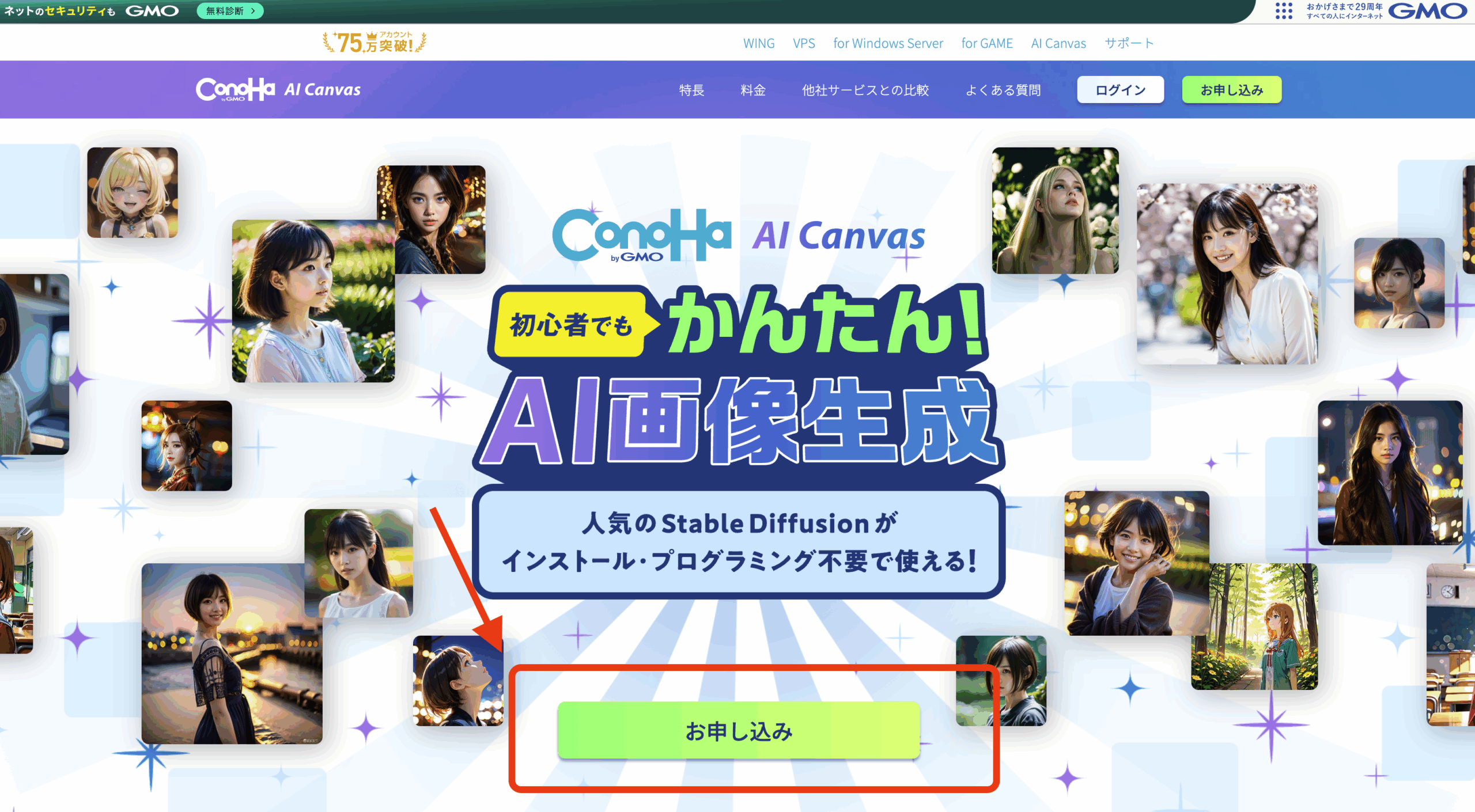「ConoHa AI Canvasの使い方がわからない」「Stable Diffusionを始めたいけど、難しそうで不安…」そんな初心者の方でも、安心して画像生成を体験できるのがこのサービスの魅力です。
ブラウザだけで簡単に操作でき、日本語対応&商用利用も可能なConoHa AI Canvasは、これからAI画像を使いたい人にぴったりのツールです。
- ConoHa AI Canvasの登録・設定・操作方法を画像付きで解説
- 初めての画像生成手順がプロンプト付きでわかる
- 実際に生成した画像やおすすめ設定を紹介
- 商用利用OKな使い方のコツも紹介
ConoHa AI Canvasの使い方とは?登録から画像生成まで
- ConoHa AI Canvasとはどんなサービス?
- 登録に必要なものと事前準備は?
- 実際の登録手順を画像付きで解説
- ログイン後の画面構成をチェックしよう
- 最初の画像を生成する手順(プロンプト例あり)
ConoHa AI Canvasとはどんなサービス?
ConoHa AI Canvas(コノハ・エーアイ・キャンバス)は、国内GMOインターネットグループが提供する、Stable Diffusionベースの画像生成AIサービスです。
最大の特長は、面倒なインストール不要で、ブラウザ上から誰でもすぐにAI画像生成を始められる点。
しかも、日本語UI&商用利用可能という安心感があるため、これからAI画像を活用したい初心者〜中級者まで広く支持されています。
インストール不要で始めやすい
一般的なStable Diffusionの使用には、以下のような工程が必要です。
- 専用ソフトのダウンロード
- Pythonやライブラリのセットアップ
- モデルファイルの読み込みや設定
これらはPCに詳しくない人にはかなり高いハードルです。
ConoHa AI Canvasでは、これらのステップがすべて不要。
登録後、ブラウザを開いてログインすればすぐに使い始められます。
日本語対応でUIも直感的
海外製のAI画像生成サービスは、英語UIや専門用語がネックになることがあります。
ConoHa AI Canvasは完全に日本語対応しており、
- プロンプト入力欄
- 解像度・枚数の設定
- 保存ボタンの配置
など、すべてが初心者でもわかる設計になっています。
AIツールに初めて触れる人でも、直感的に操作できるのが大きな強みです。
商用利用がOK!ブログやSNSに活用できる
ConoHa AI Canvasは、商用利用にも正式に対応しています。
つまり、生成した画像を以下のような用途で使えます。
- ブログ記事のアイキャッチや図解
- SNSの投稿素材
- 商品紹介ページの背景や合成用素材
- 動画サムネイルやLPの装飾
著作権や使用条件を気にせず、「自分だけのオリジナル画像」を活用できるのは、個人クリエイターやアフィリエイターにとって大きな利点です。
他サービスと比べてどう違う?
| サービス名 | 特徴 | 商用利用 | 日本語対応 | 登録のしやすさ |
|---|---|---|---|---|
| ConoHa AI Canvas | 高速・UIがシンプル | ◯ | ◯ | ◎ |
| Midjourney | 高精細なイラスト | △(条件あり) | △(条件による) | △(Discord要) |
| Google Colab版 SD | 拡張性が高い | △(モデル次第) | △ | △(技術知識必須) |
このように、ConoHa AI Canvasは「とにかく始めやすい、わかりやすい、すぐに使える」という点で群を抜いています。
とくに「プロンプトをちょっと試してみたい」「まずは1枚、画像を作ってみたい」という人には最適な環境です。
どんな人におすすめ?
- 初めてStable Diffusionを使う人
- ブログやSNSでAI画像を使ってみたい人
- PCスペックに不安がある人
- 日本語UI&国内サービスで安心して使いたい人
- 将来的にLoraやControlNetにも挑戦してみたい人
ConoHa AI Canvasは、Stable Diffusionのエントリーポイントとして非常に優秀です。
今後、他のツール(例:Midjourney、Colab、ローカル環境)へ発展させる足がかりにもなるでしょう。
次は、実際の登録手順と画面キャプチャを交えて、使い方を詳しく解説します。
登録に必要なものと事前準備は?
登録前に以下のものを用意しておくとスムーズです。
- メールアドレス
- クレジットカード(無料枠あり)
- ネット回線とPC(スマホでも可)
面倒な設定やインストールは一切不要です。
実際の登録手順を画像付きで解説
このリンクをクリックして公式サイトへ移動します。
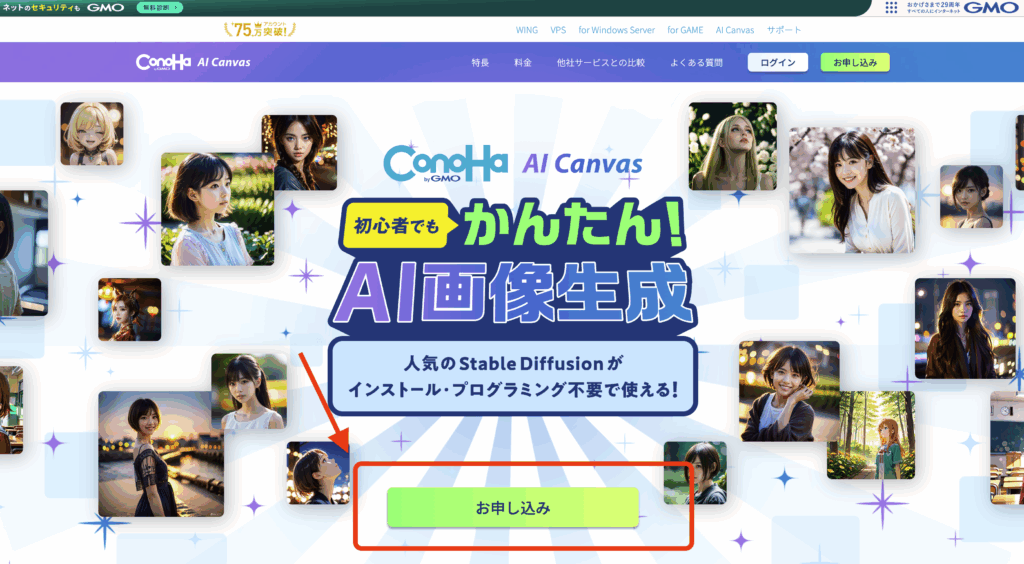
ConoHaでレンタルサーバーを契約していたり、アカウントを持っている人は右側のタブをクリック。
初めて利用する人は今開いているタブでメールアドレスをパスワードを入れて「次へ」ボタンをクリック。
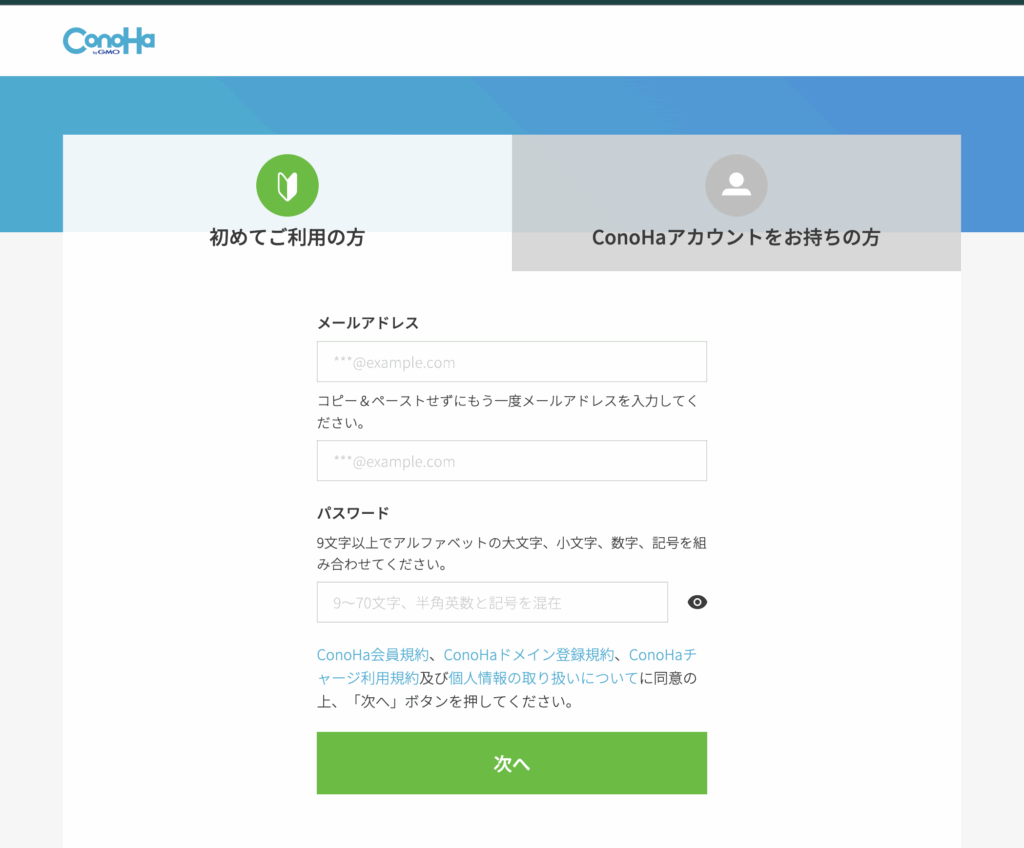
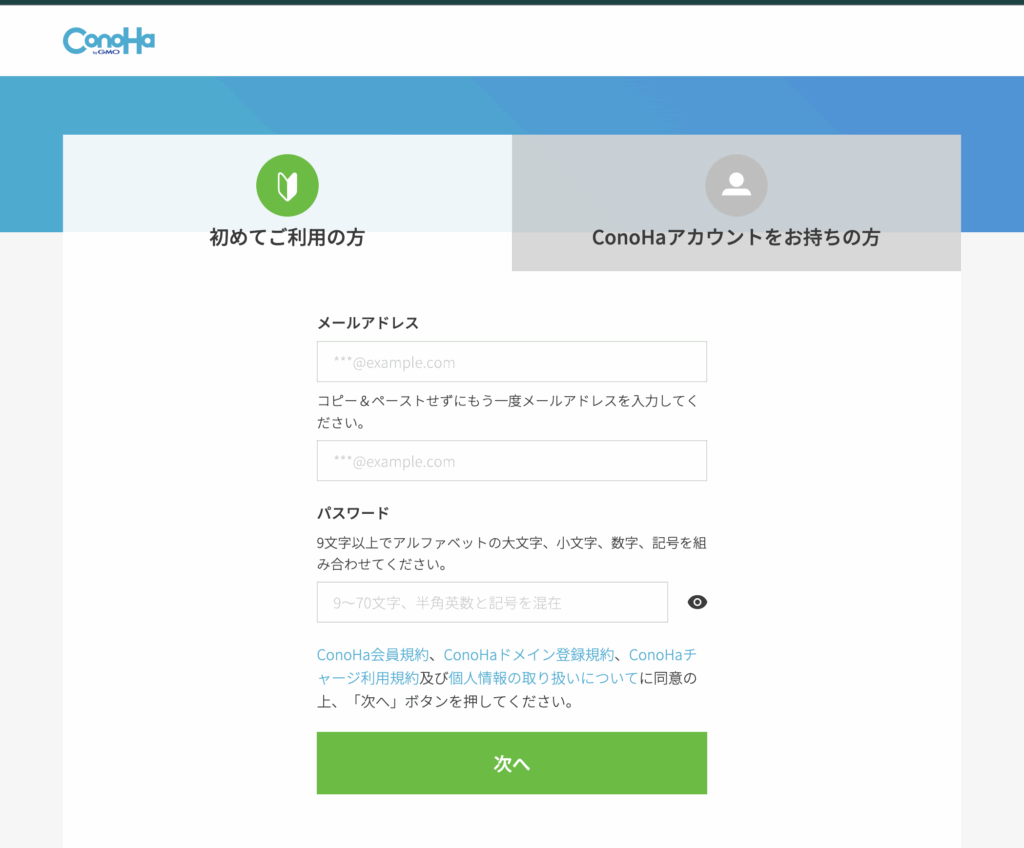
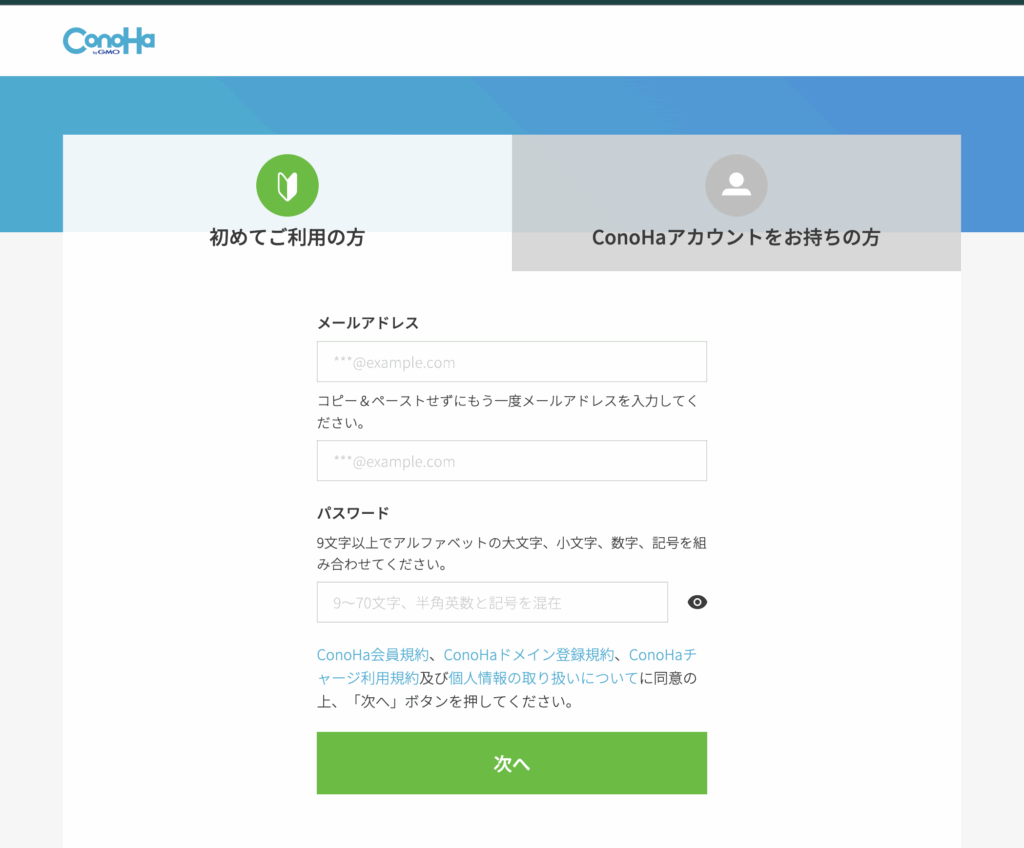
続いて「料金プラン」の選択画面が出力されるのでプランを選んで「次へ」をクリック。※料金プランは後程でも変更可能です
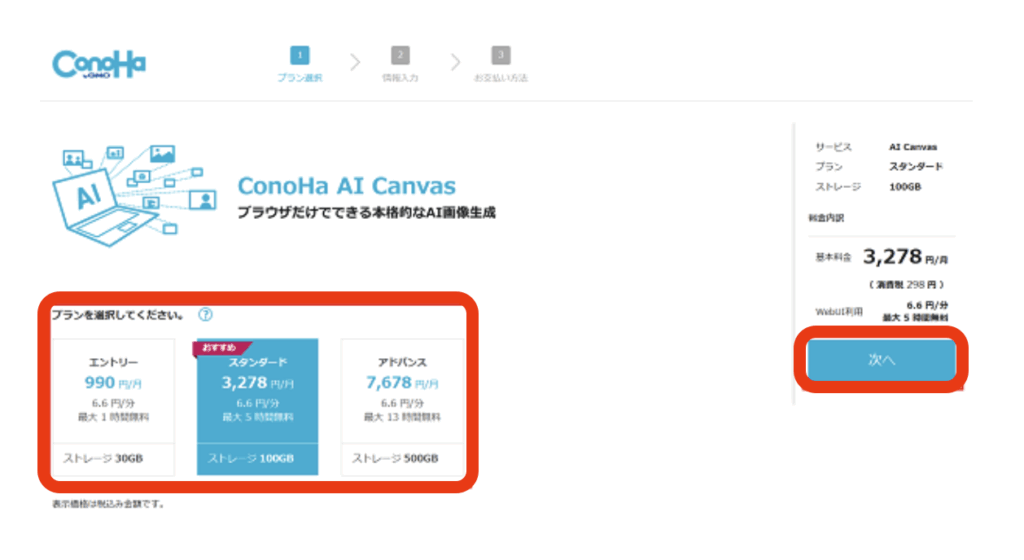
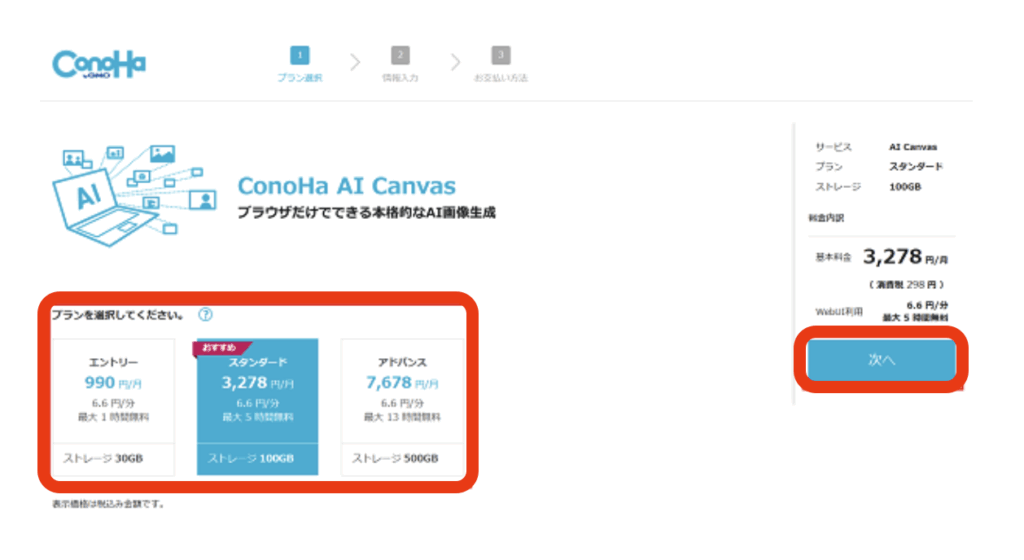
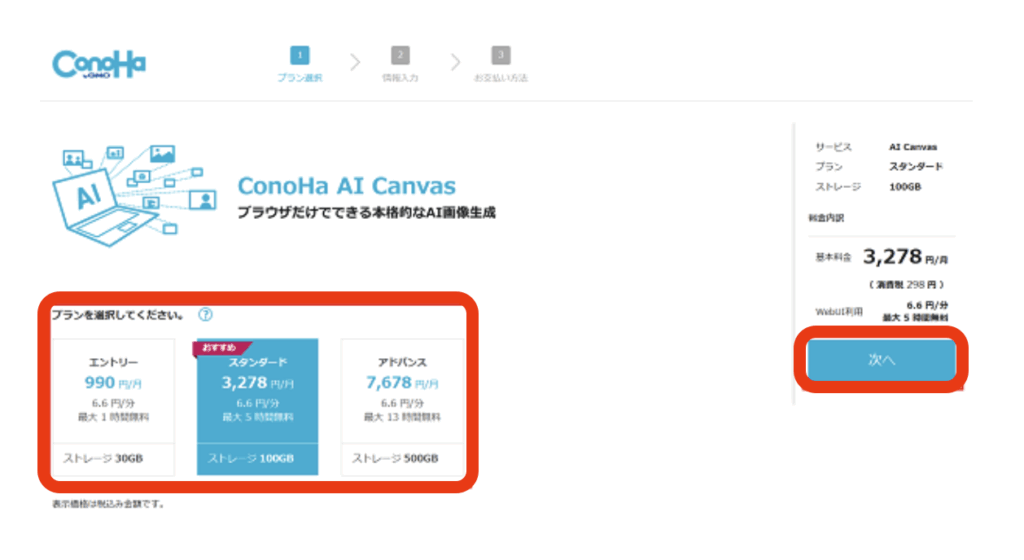
「個人情報の入力」の選択画面が出力されるので入力をして「次へ」へをクリック。
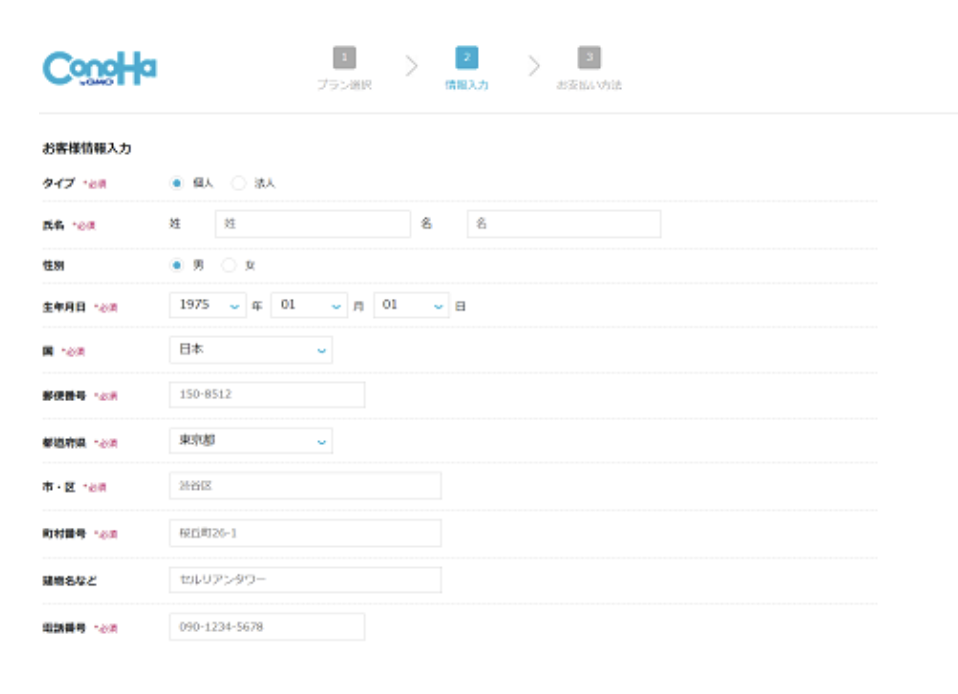
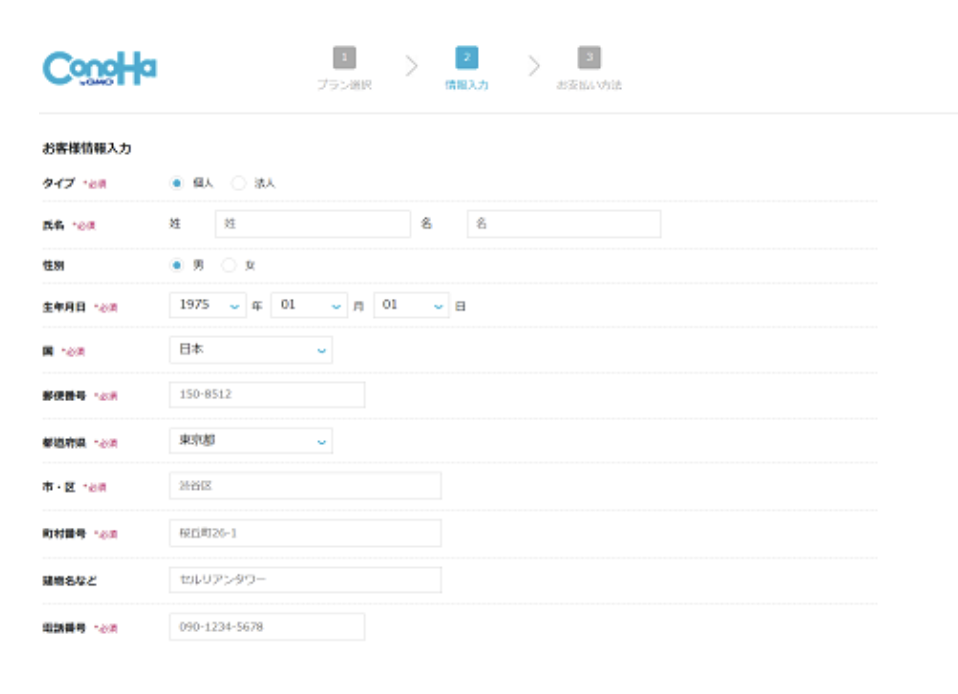
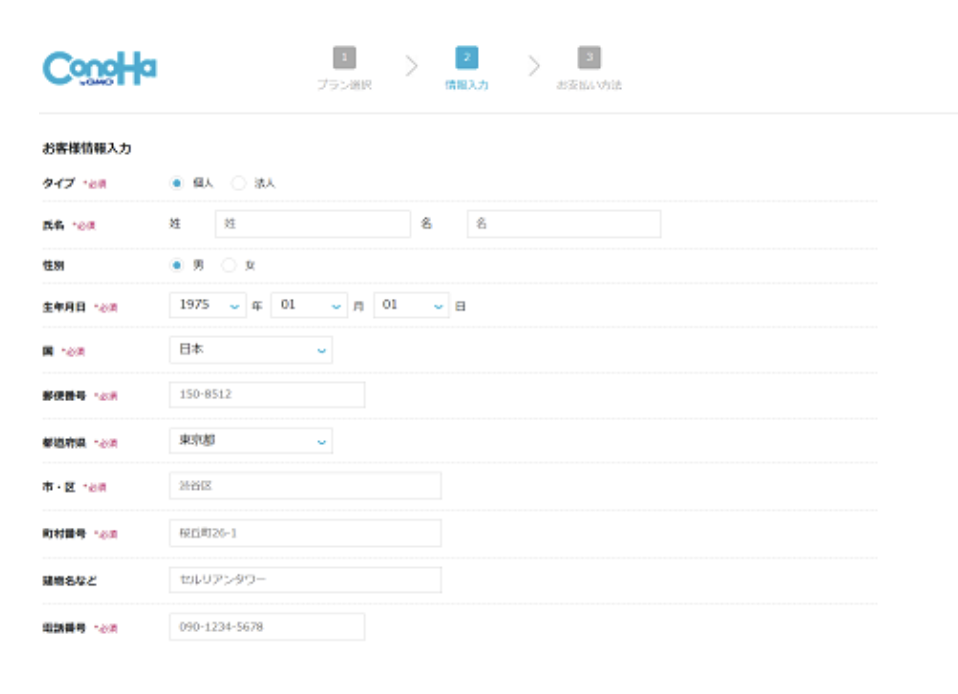
電話番号を入力して電話番号認証を行います。
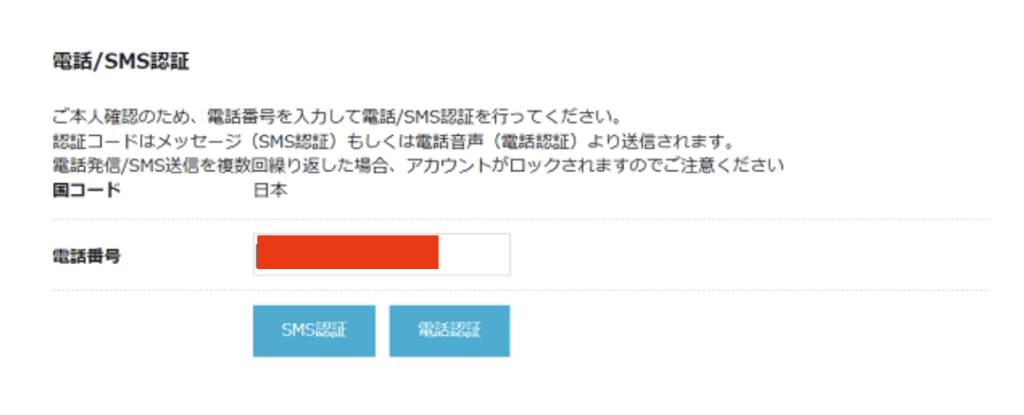
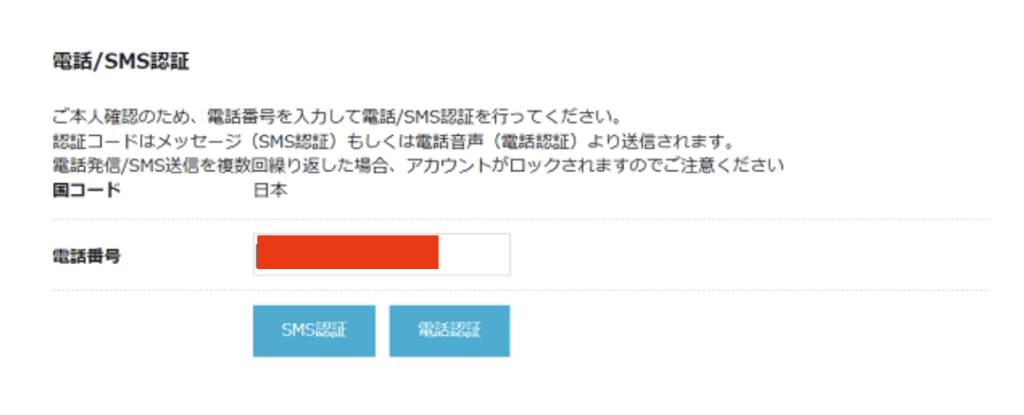
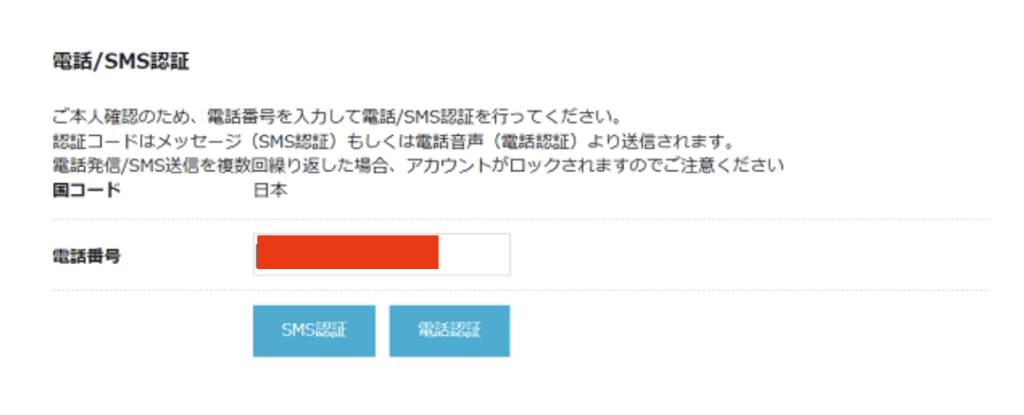
お支払い方法を選択し、情報を入力します。
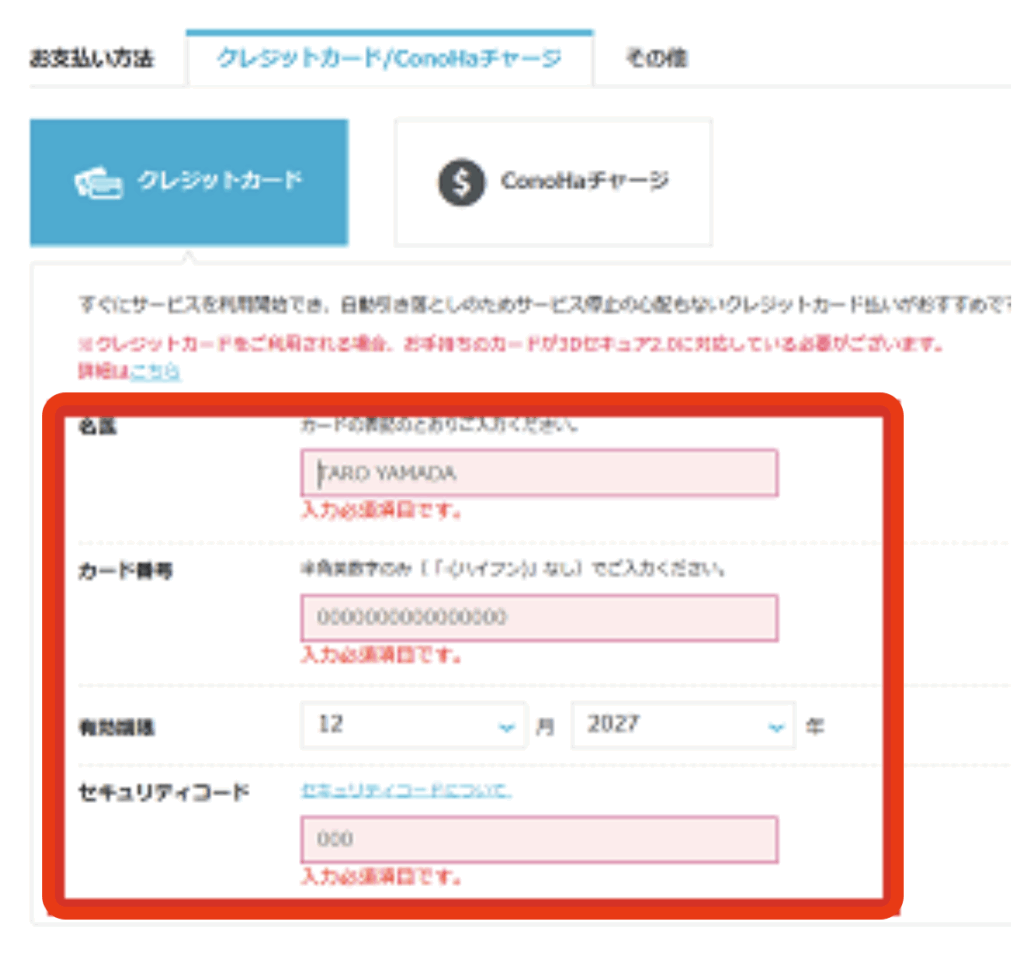
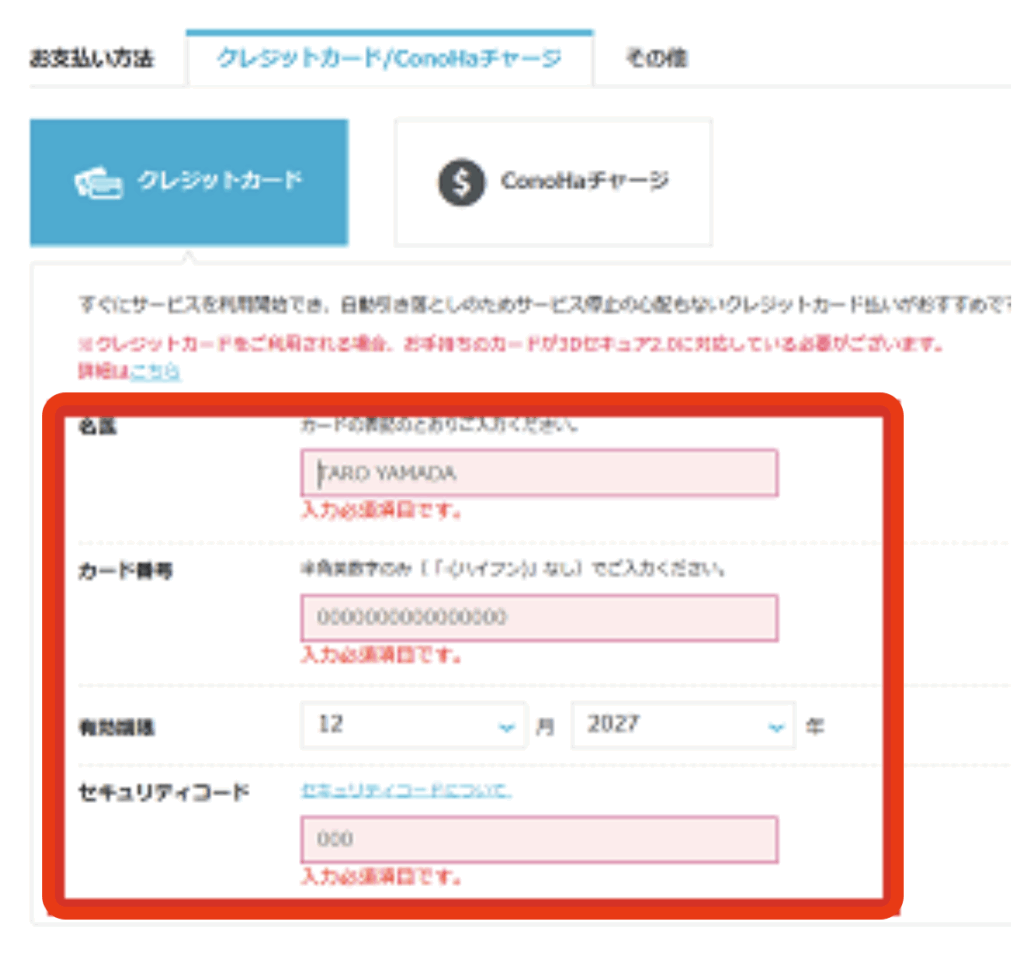
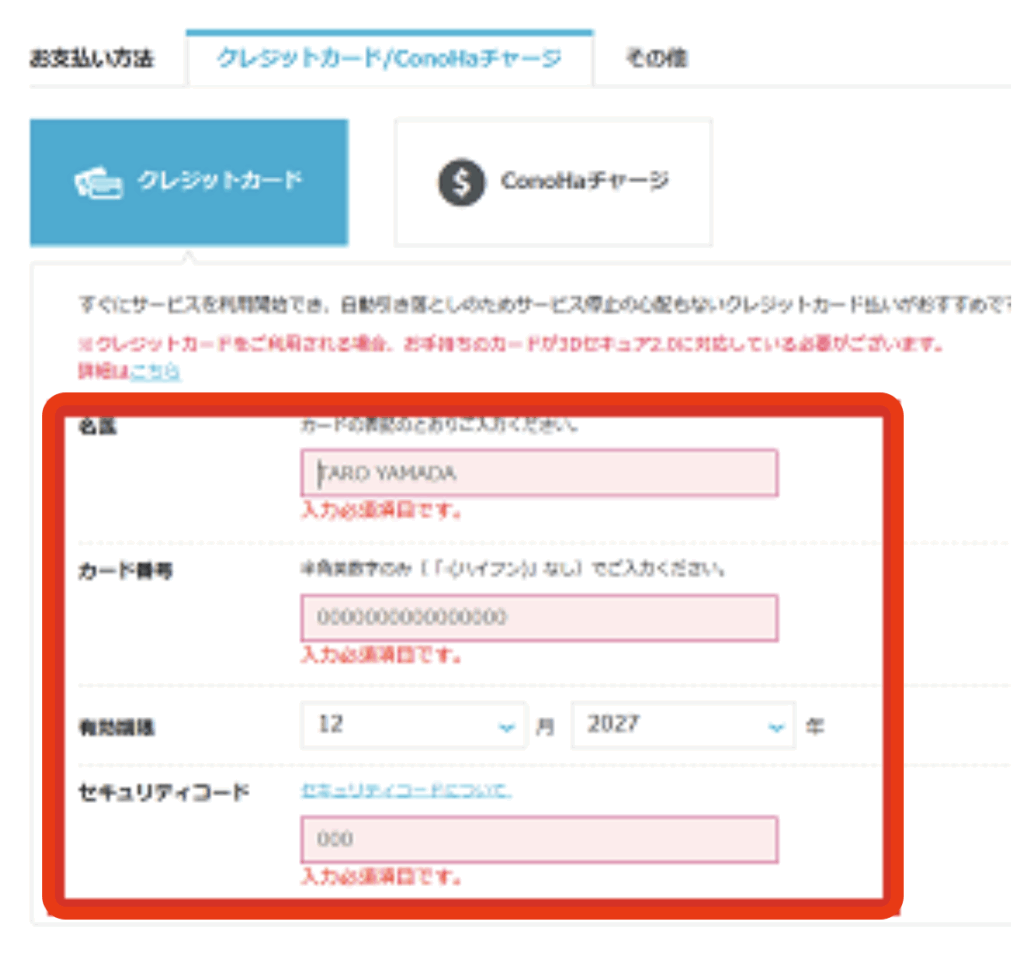
以上で手続きは完了です。お疲れ様でした!
ログイン後の画面構成をチェックしよう
お申し込みが完了したら、申し込み完了メールが届きます。
そこに記載されているログインURLをクリックしログインします。
申し込み完了メールに記載されているログインURLをクリックしログインします。
クリックするとこのポップアップが開くので「閉じる」ボタンをクリック
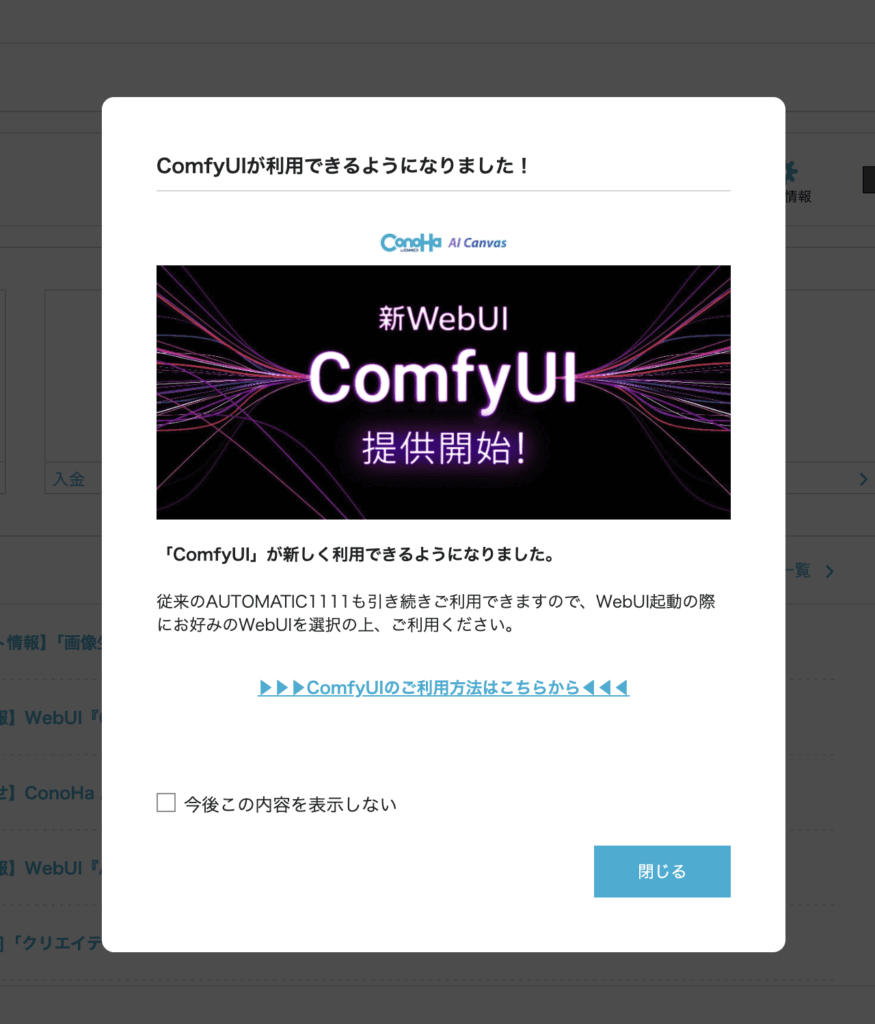
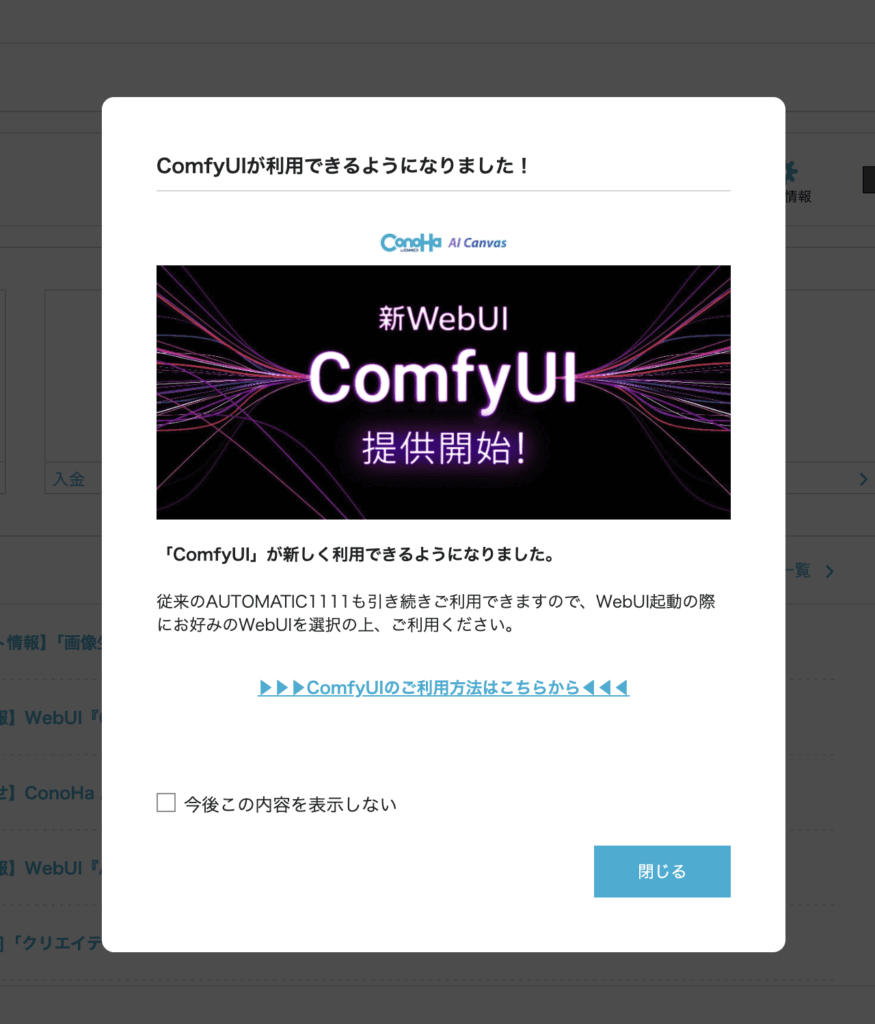
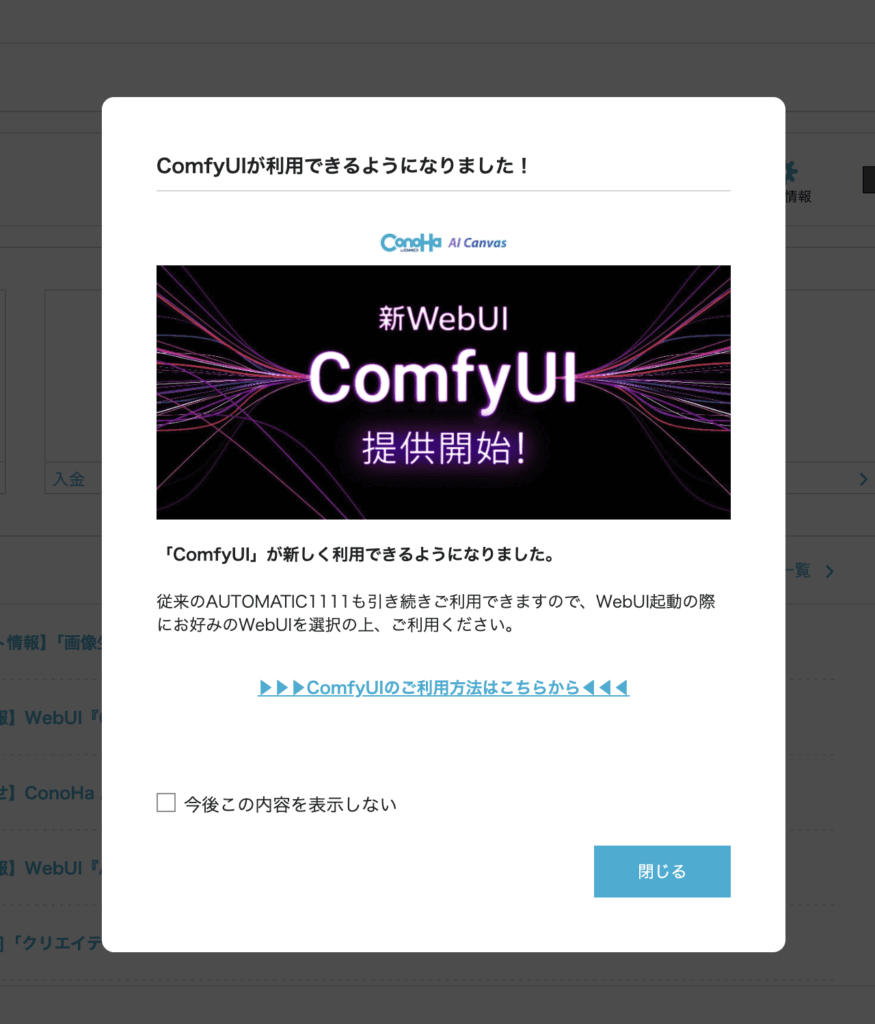
「WebUI起動」ボタンをクリック



WebUIの起動前には、以下のような「起動用ワンタイム認証情報」の設定ポップアップが表示されます。
このとき、「起動するWebUI」の選択肢が2つあります。
- Automatic1111(初心者向け)
- ComfyUI(上級者向け)
最初に使うなら「Automatic1111」を選びましょう。Stable Diffusionでもっとも標準的なUIで、プロンプト入力・画像生成・保存がシンプルに行えます。
※ComfyUIはノードベースの高度なツールで、慣れると便利ですが、初心者には少し操作が難しい構成になっています。
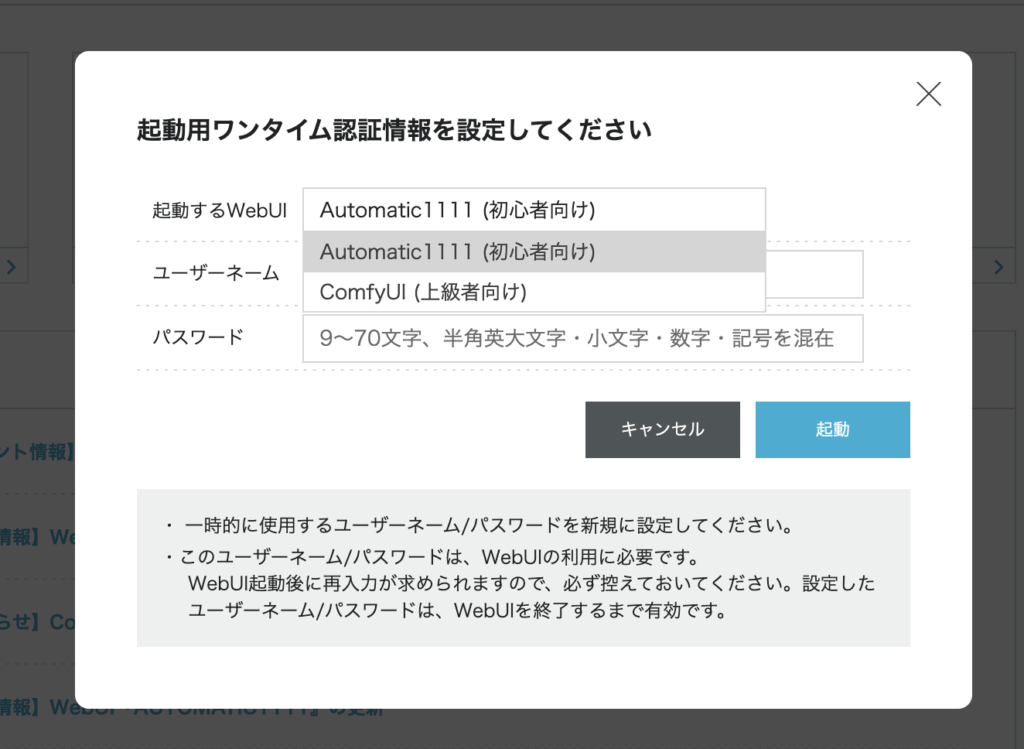
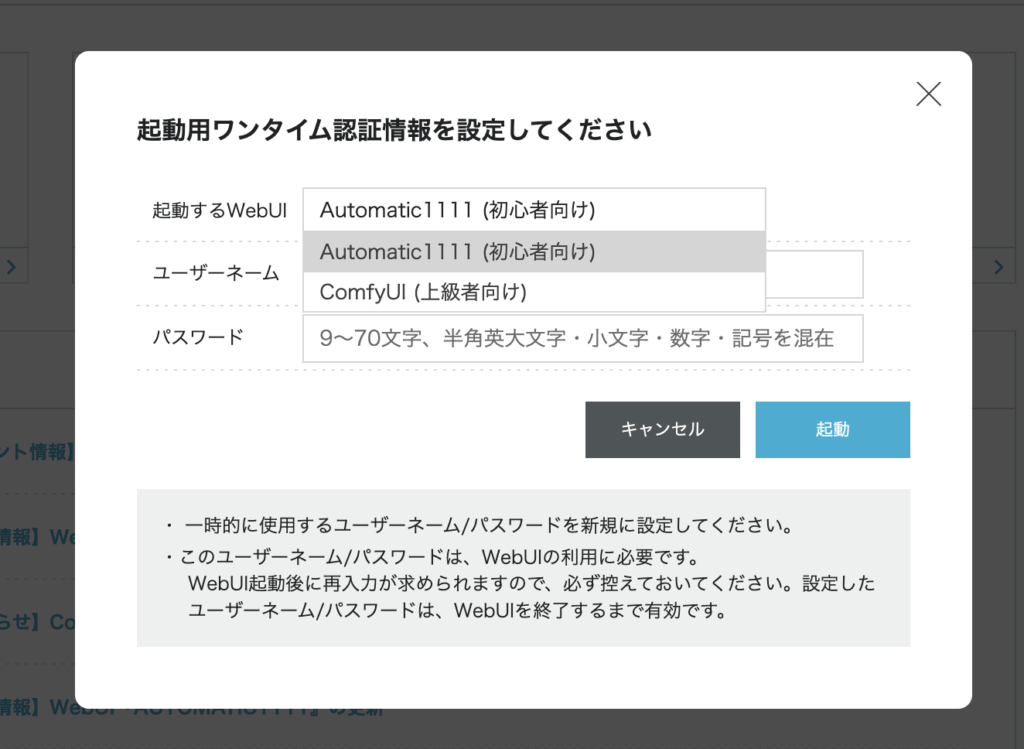
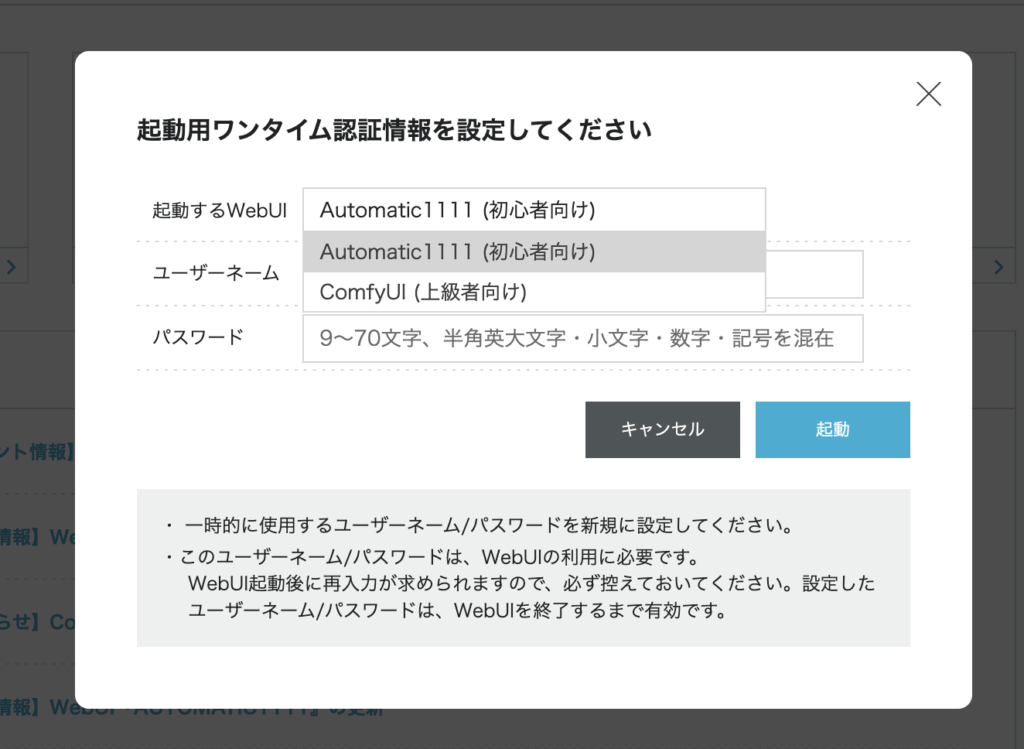
WebUI起動画面が立ち上がります
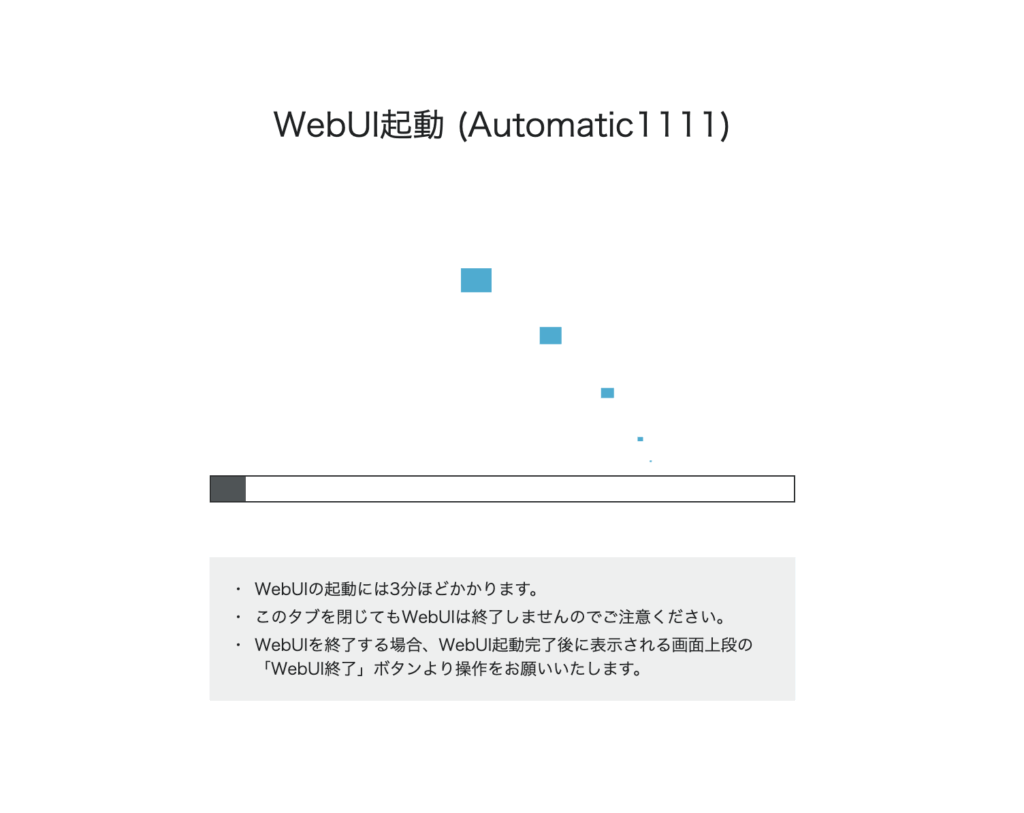
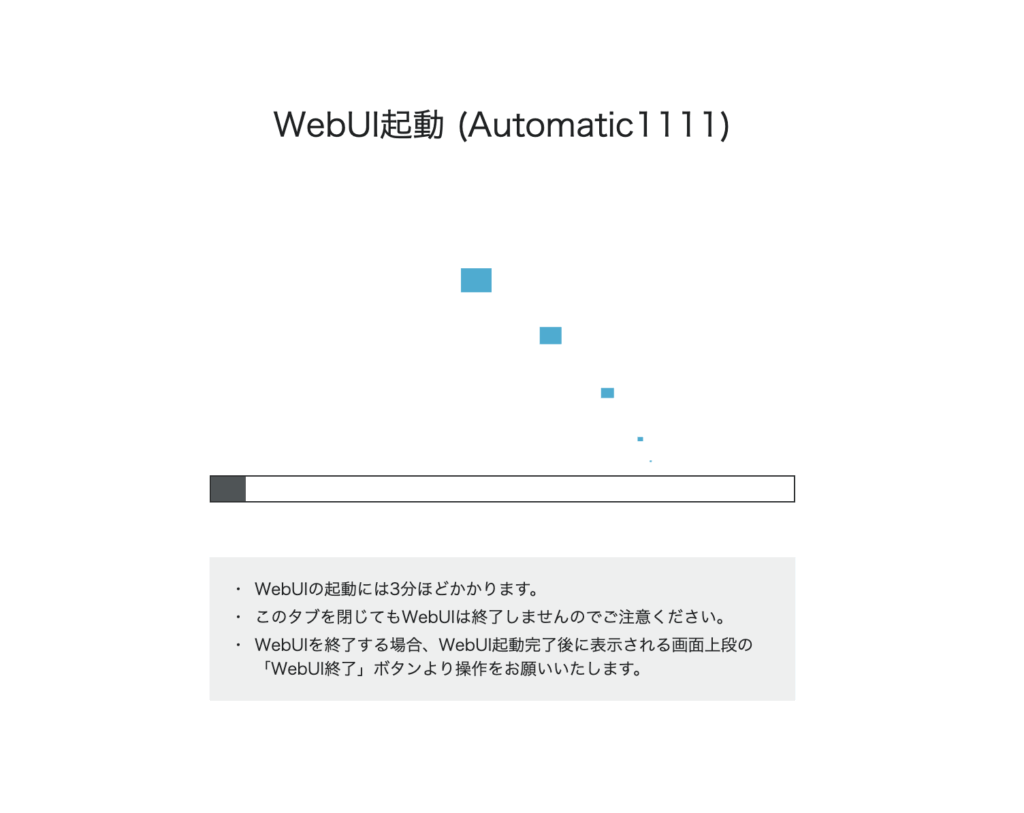
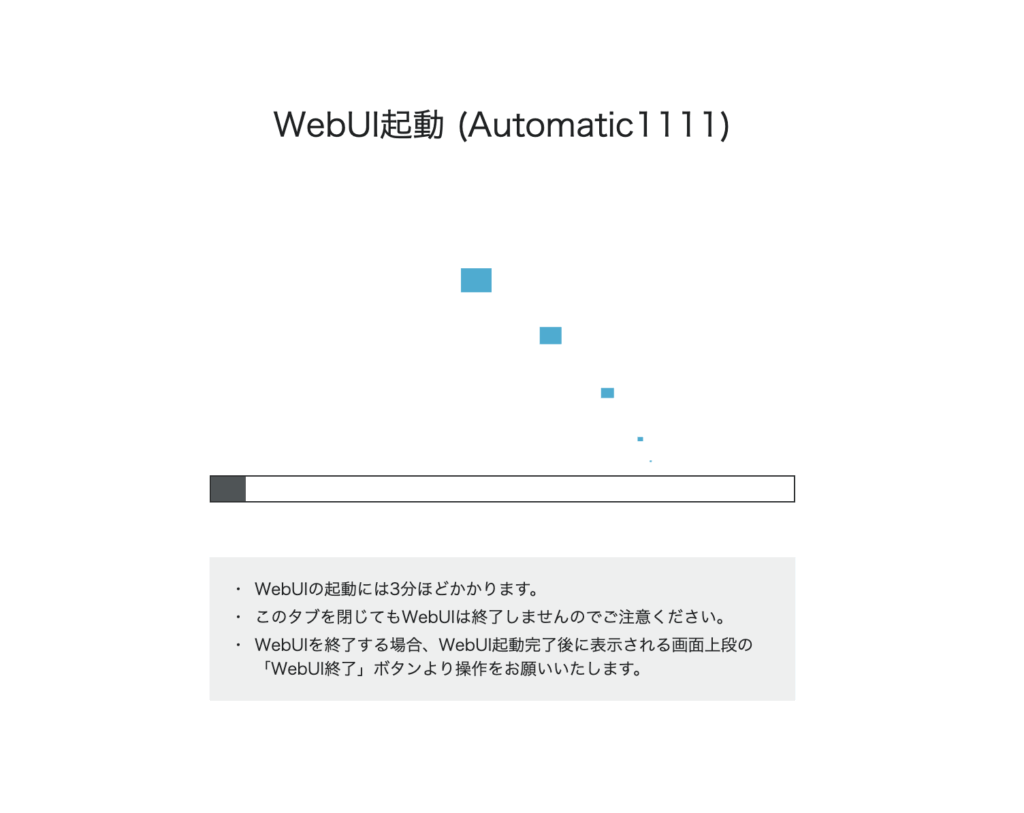
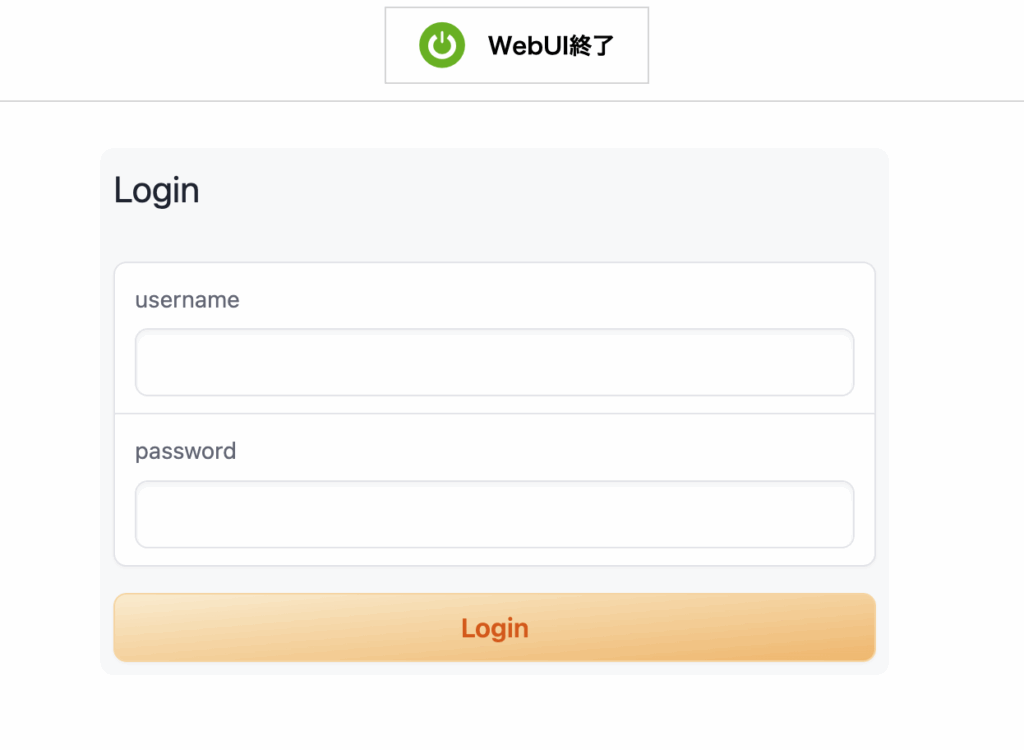
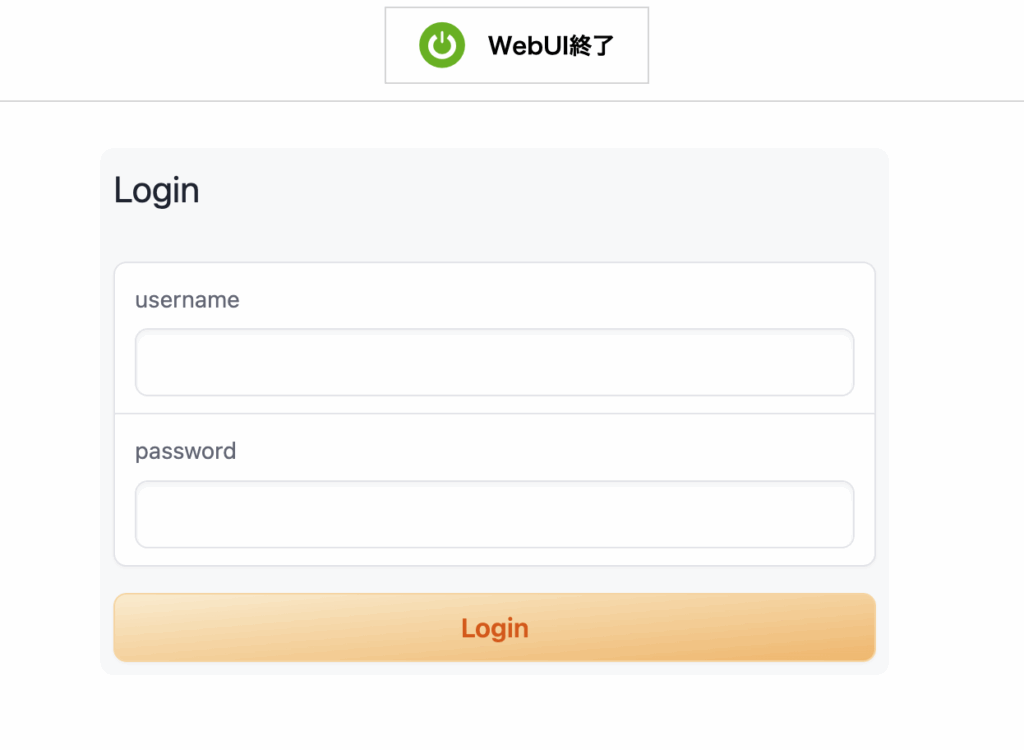
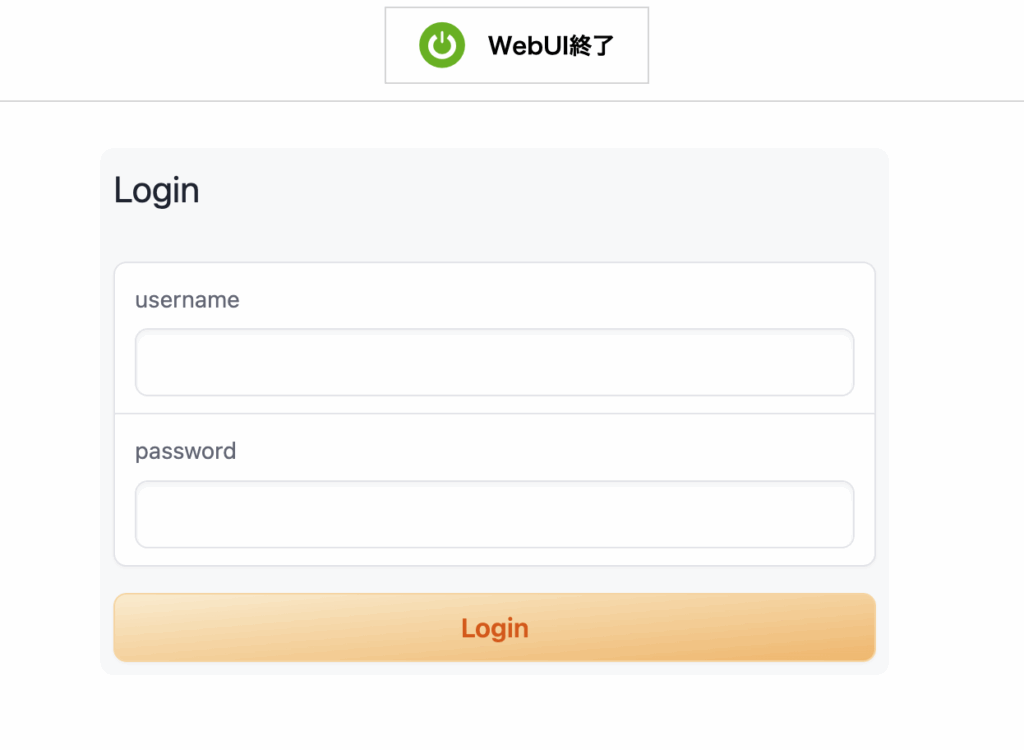
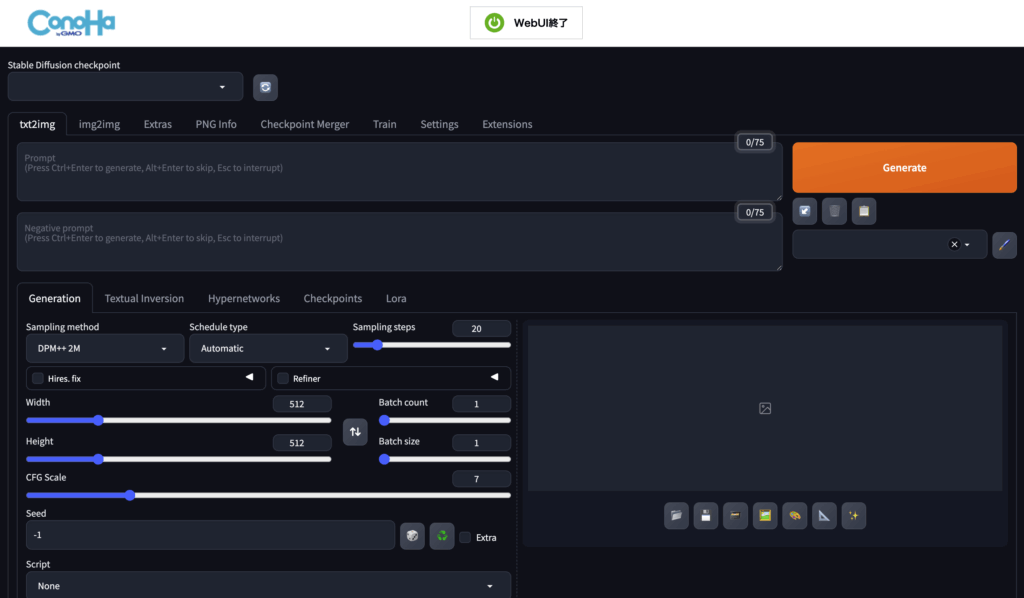
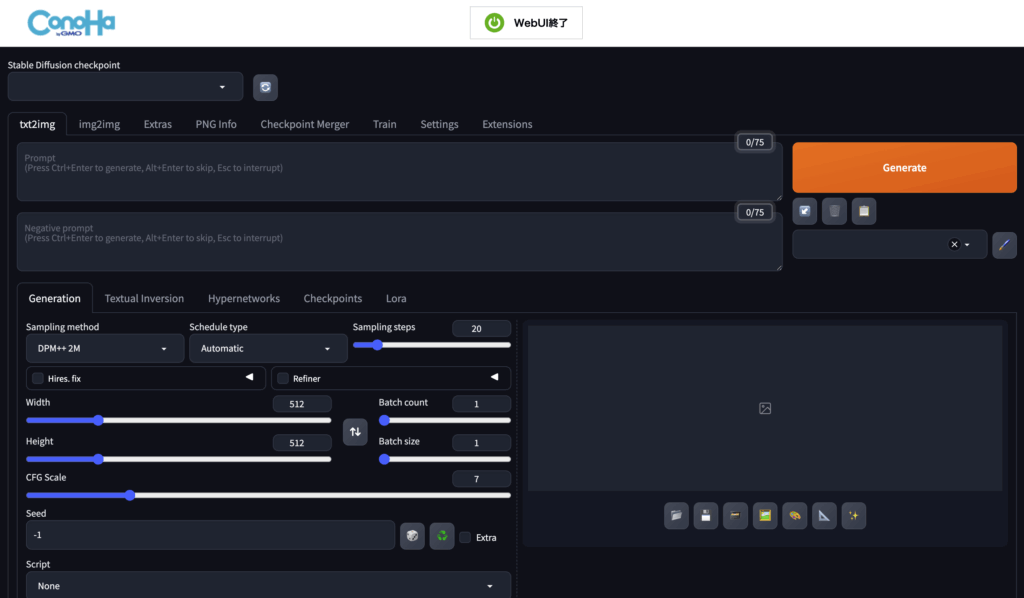
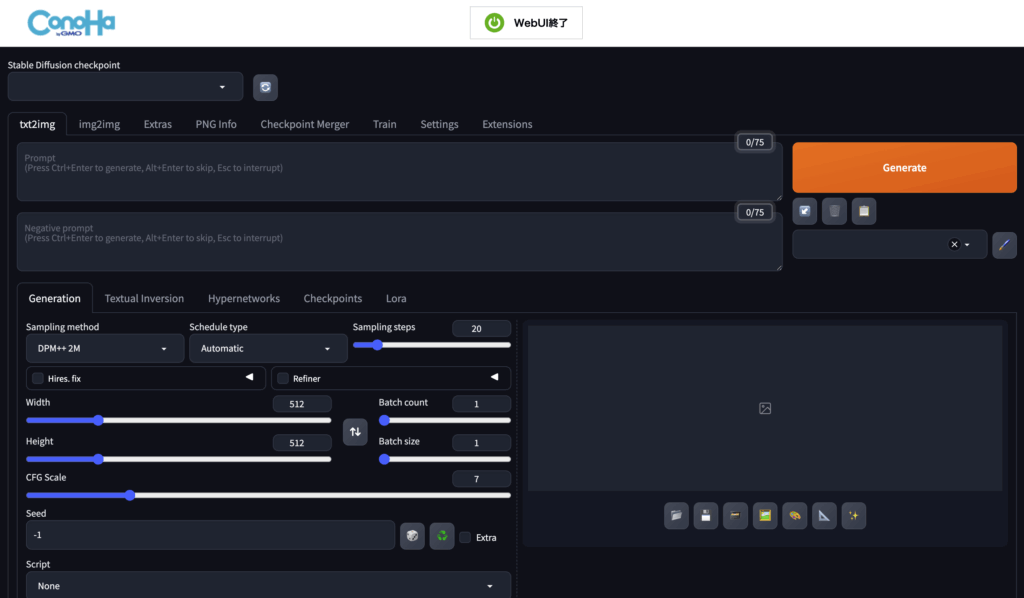
WebUIを日本語に設定する
画面上のメニューから「Settings」をクリック
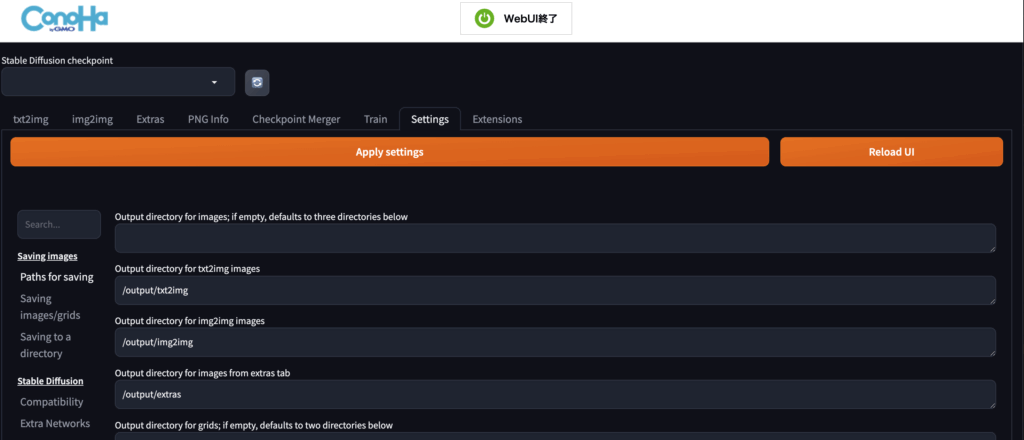
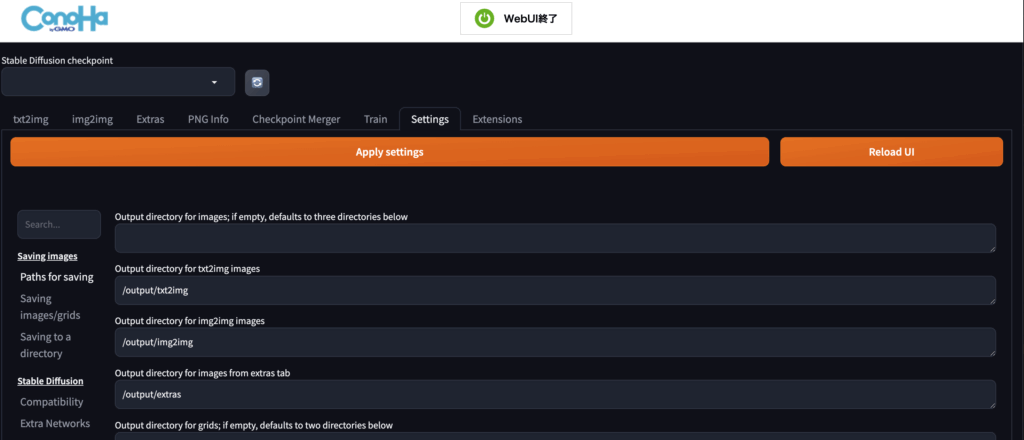
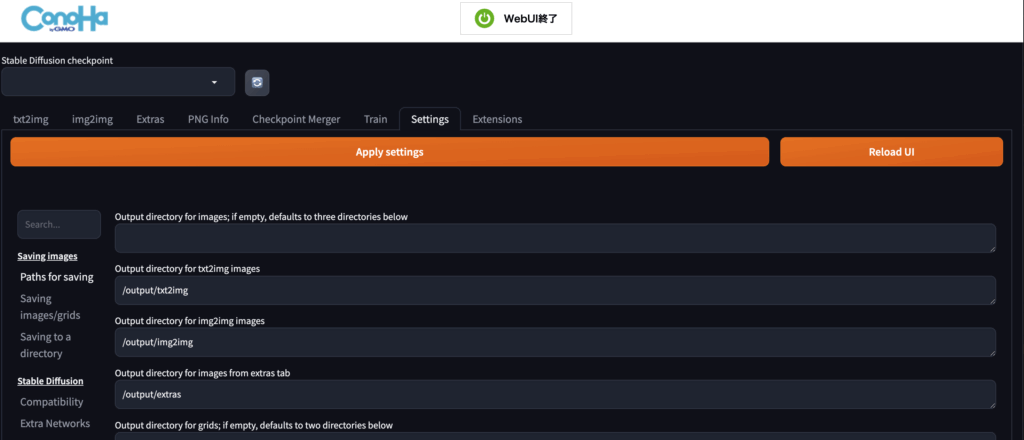
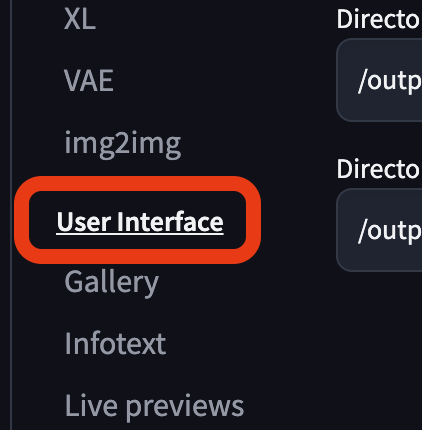
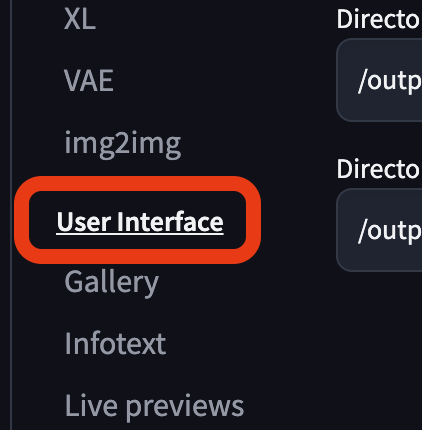
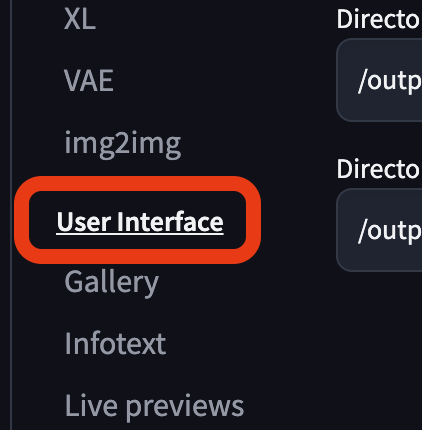
「Lacalization」欄のデフォルトが「None」になっているので「ja_JP」を選択する
*画像は間違って「None」に赤枠がついていますが「ja_JP」を選択してください🙇♀️
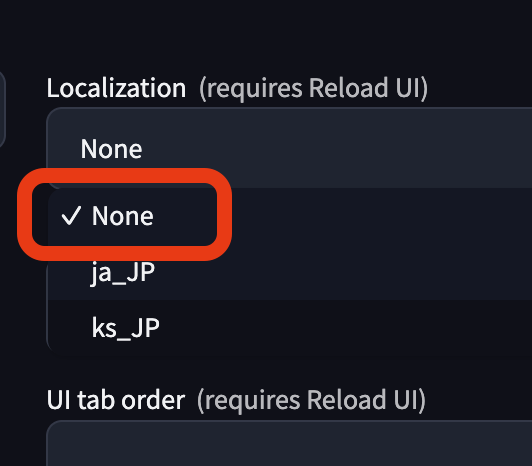
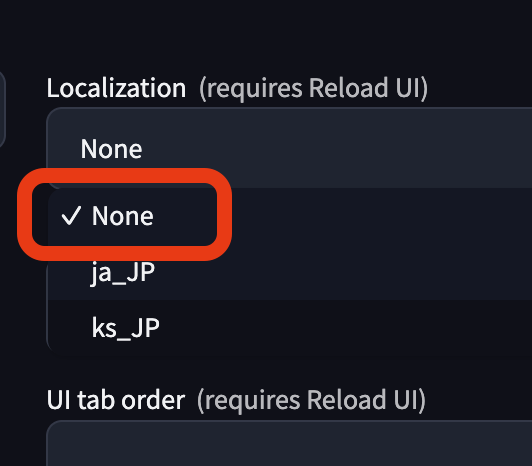
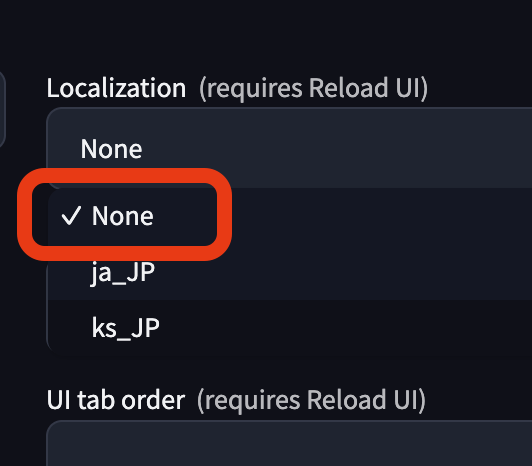



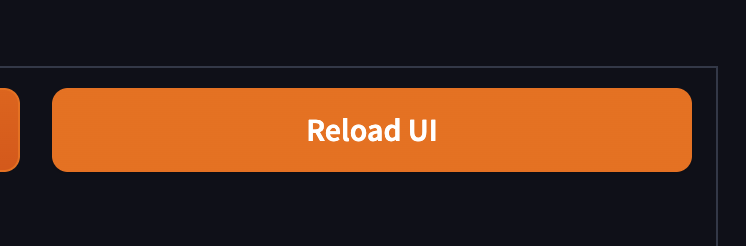
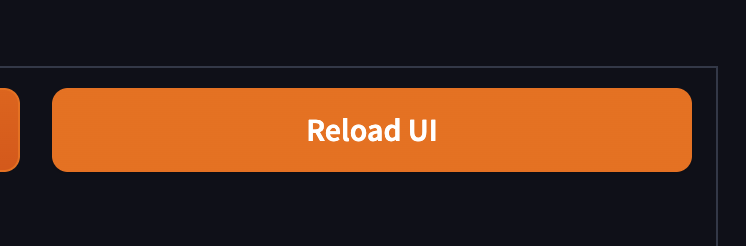
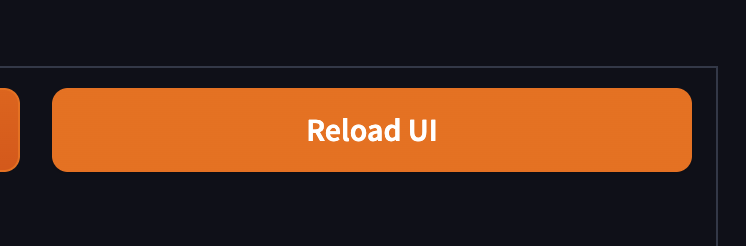
ログイン画面が立ち上がるので再度ログインします
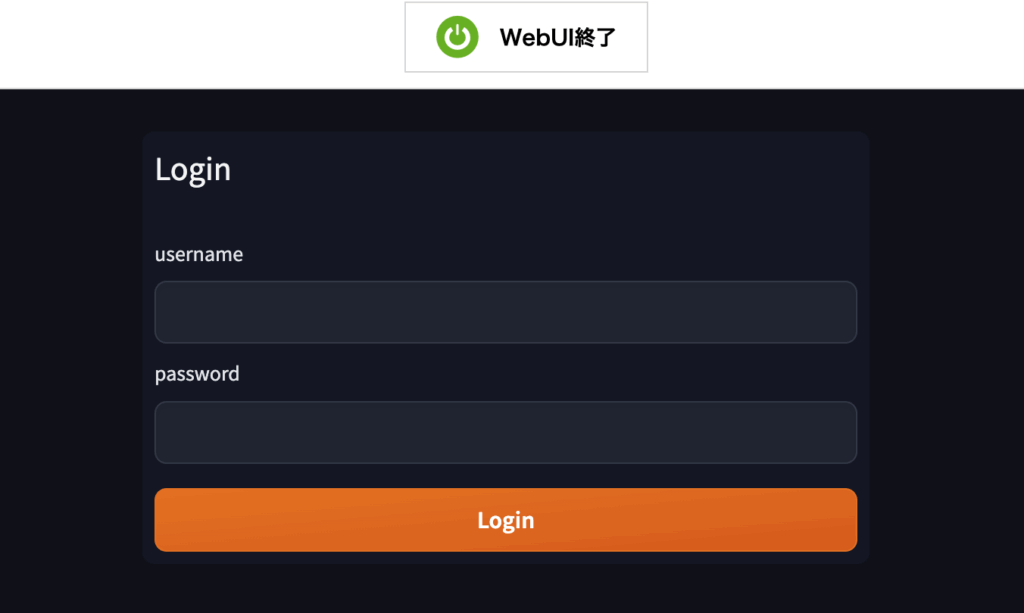
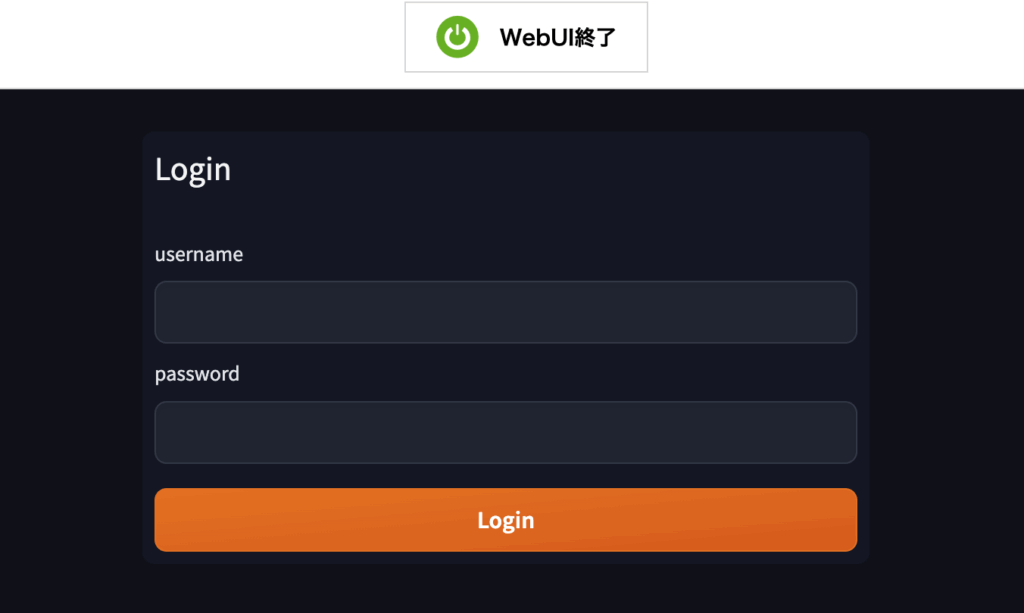
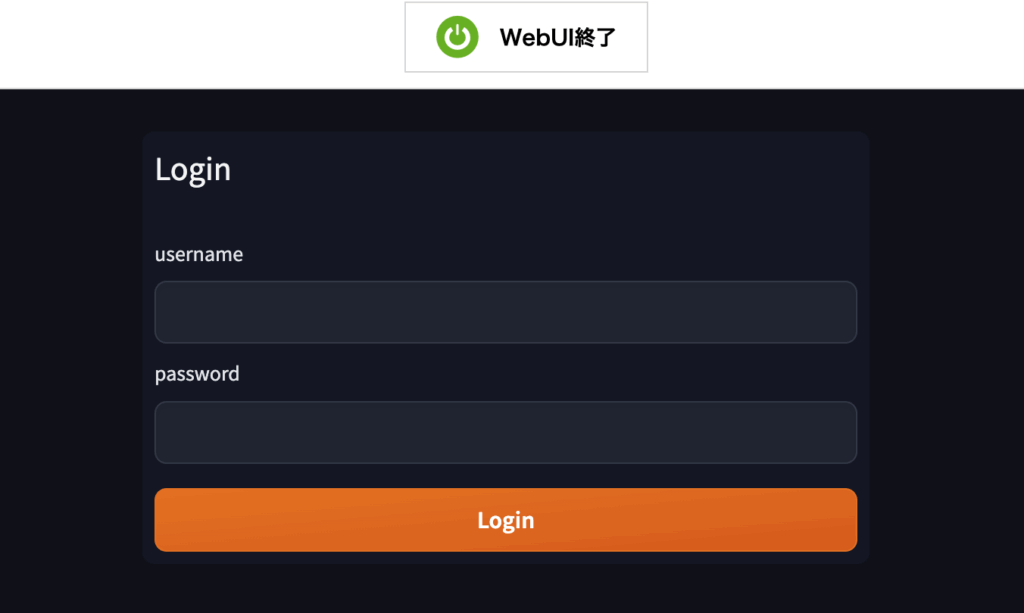
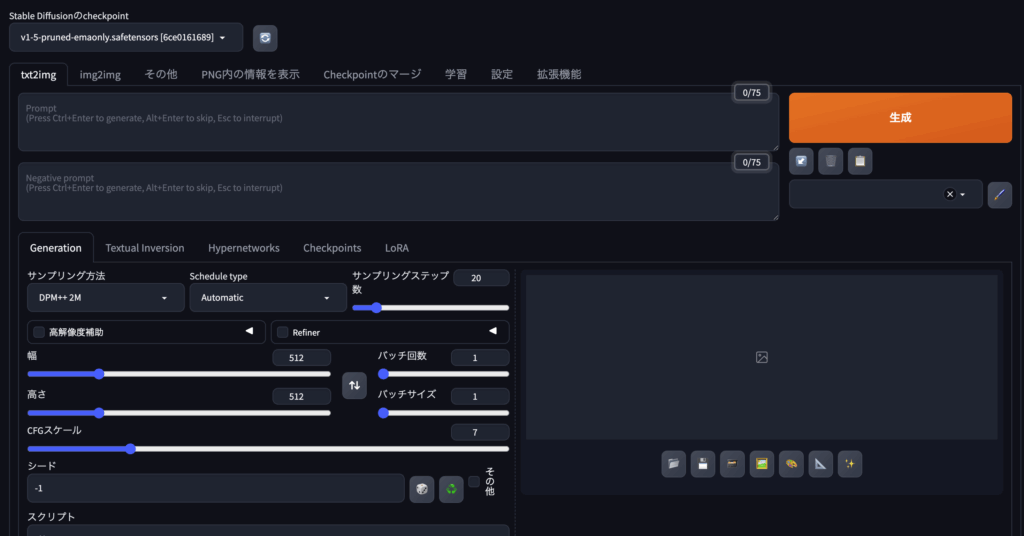
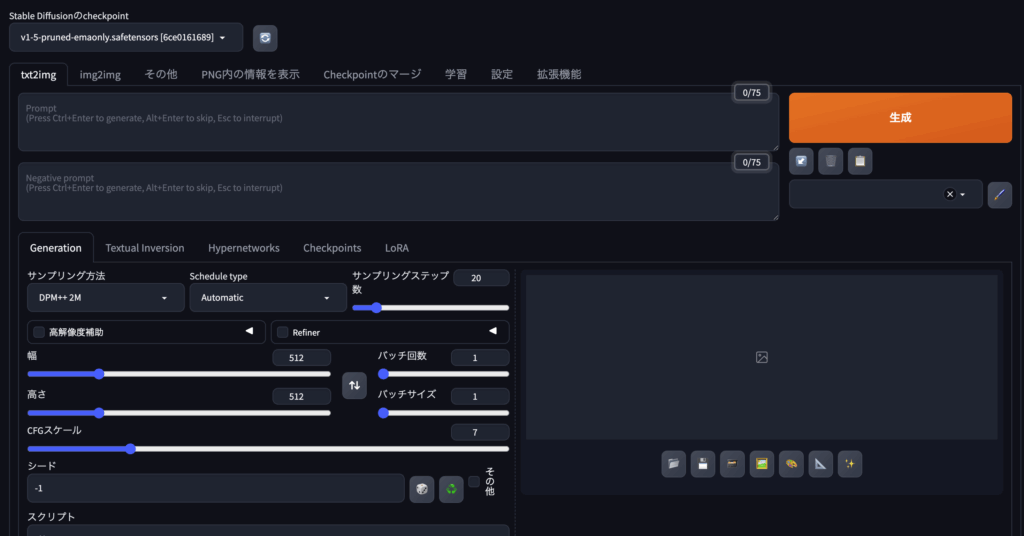
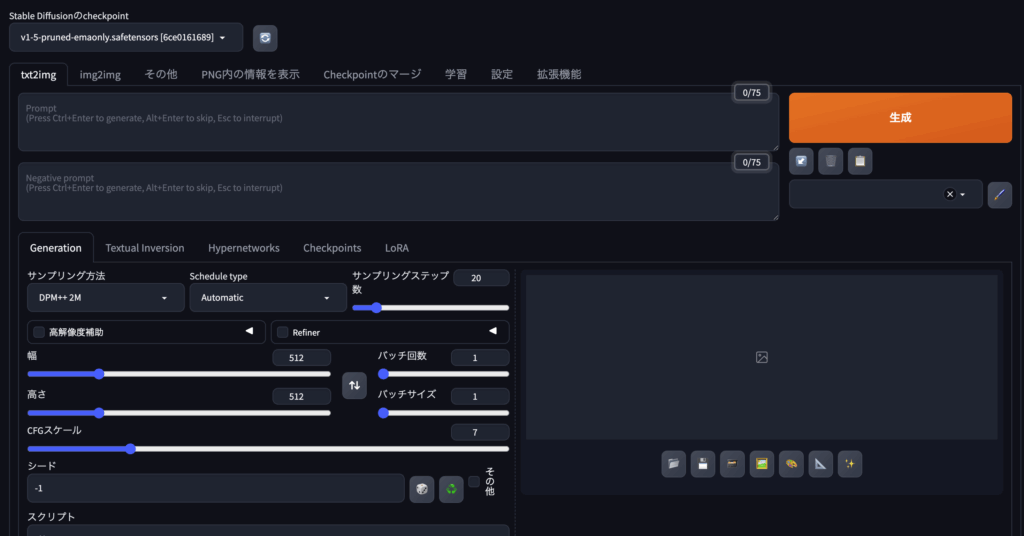
無事に日本語になっていたら、これでWebUIの起動と日本語のUI設定は完了です。
お疲れ様でした!
画像の保存・調整・プロンプトの工夫について
画像生成まで完了したら、いよいよ「どう保存するか」「どう調整するか」というステップに進みます。
この段階で「うまくいかない」「イメージと違う」という悩みが出る人も多いのですが、ここを乗り越えれば“見せたくなる画像”が作れるようになる第一歩です。
ダウンロード・保存の基本と商用利用のポイント
生成された画像は、画面右下の保存ボタンをクリックするだけで簡単にダウンロードできます。
ファイル形式はPNG、商用利用も許可されているため、ブログやSNSの素材、商品LPや資料などにも安心して使えます(※ただし再配布や販売は禁止です)。
※今後の更新について
現在、実際に生成した魅力的な画像例や、調整に使ったプロンプト・設定情報を準備中です。
「こんな画像ができるんだ!」という実例を、近日中にこの記事へ追記していきます。
更新情報は定期的にチェックしていただければと思います。
プロンプトと設定の調整テクニック
最初のうちは、プロンプトの微調整や設定変更で苦戦するかもしれません。
でもそれこそが“AI画像生成の楽しさ”でもあります。以下に、よく使われる調整例をご紹介します:
- 明るく爽やかな雰囲気を出したいとき
soft light, morning glow, gentle expression - 絵画風の味わいを出したいとき
oil painting style, canvas texture, warm tones - 画像が崩れる・歪むのを避けたいとき
negative prompt: (distortion:1.5), (noise:1.2)
🔖 よく使ったプロンプトやパラメータは、メモ帳やNotionなどで保存しておくと後で再現しやすくなります。
よくあるエラーとその対策
はじめての方がよく直面するトラブルと、その対処法をまとめました。
| エラー内容 | 対処法 |
|---|---|
| 画像が生成されない | 無料枠の上限/通信エラー → 時間をおいて再実行 |
| 保存できない | ブラウザのポップアップ制限が原因 → 許可設定を確認 |
| 表示が崩れる | ページ再読み込み/別ブラウザで試す |
💡 こうした“ちょっとした壁”を一つずつ超えることで、画像生成の精度もどんどん安定していきます。
スマホでも使える?動作環境の注意点
ConoHa AI Canvasはスマートフォンからも利用可能ですが、以下の点にご注意ください。
- 入力欄が狭く、プロンプト入力がしづらい
- UIが小さく、誤操作が起きやすい
- 保存時のボタン操作に少しコツが必要
🔰 可能であればPCからの利用がもっともおすすめです。
実際に使ってみた感想と今後の活用アイデア
実際にConoHa AI Canvasを使ってみると、驚くほどスムーズな操作性と、生成までの速さに感動しました。
Stable Diffusionにありがちな「セットアップの壁」「英語UIの不安」などが一切なく、はじめてのAI画像ツールとして理想的だと感じています。
今後はこんな使い方にも広げていけそうです。
- ブログやメディアのアイキャッチ・装飾画像
- SNS投稿向けの視覚的インパクト素材
- 商品紹介LPや広告バナーの背景画像
- 他サービス(MidjourneyやColabなど)との比較紹介
次のステップへ進みたい人へ
「画像が崩れる」「もっと自然な仕上がりにしたい」「キャラの目線が合わない」
…そんな“あるあるの悩み”にぶつかったら、それは次のステップへ進むタイミングかもしれません。
現在、プロンプト設計・Loraの導入・画質調整などを体系化した入門教材の準備も進めています。
「ちゃんと学びたい」「安定して使いたい」という方は、今後の案内や関連記事をチェックしてみてください。
よくある質問(Q&A)
まとめ
- 登録は約5分で完了
- UIがシンプルで初心者にも優しい
- 日本語対応で安心
- 商用利用可能でブログ素材に使える
- プロンプト入力でイメージ通りの画像が生成できる
- 保存も簡単で操作に迷わない
- 無料枠でも十分お試し可能
- 拡張機能も今後チェックしたい
- 記事素材・SNSアイコンなど用途多数
- ASPリンクで収益化導線も作れる